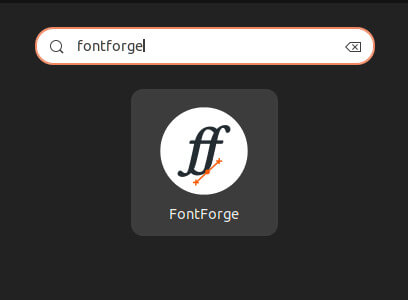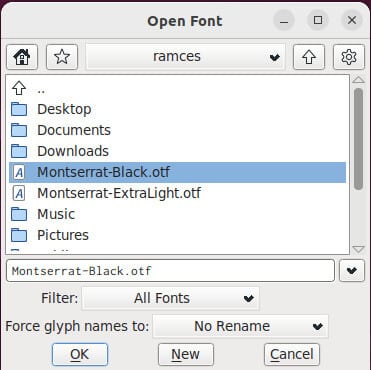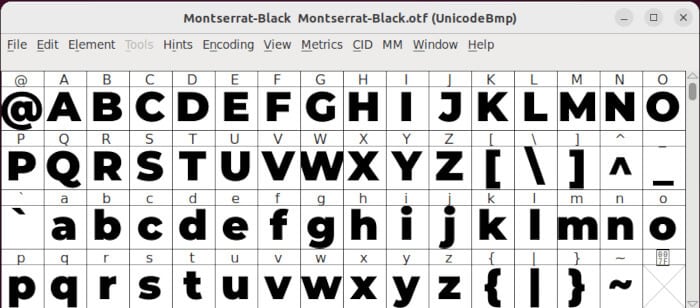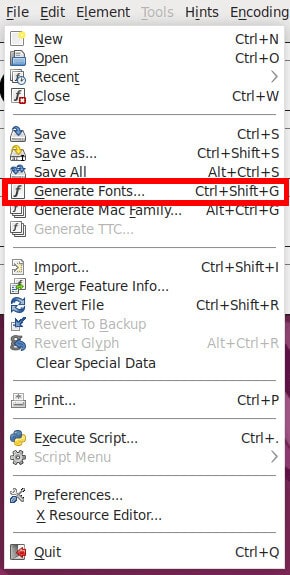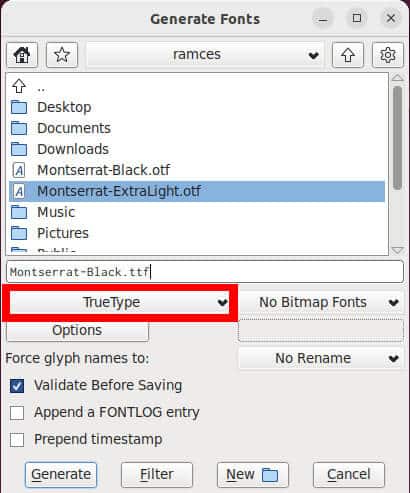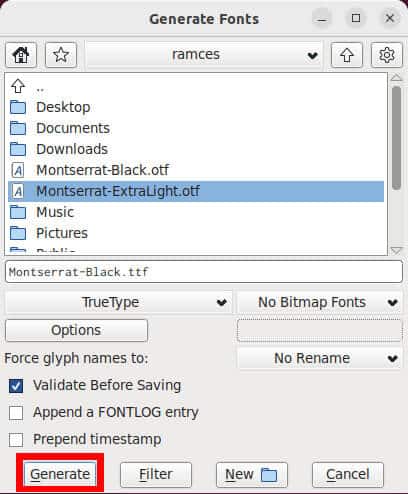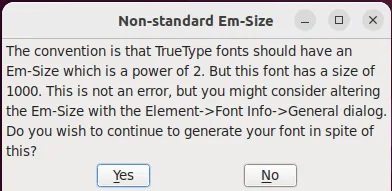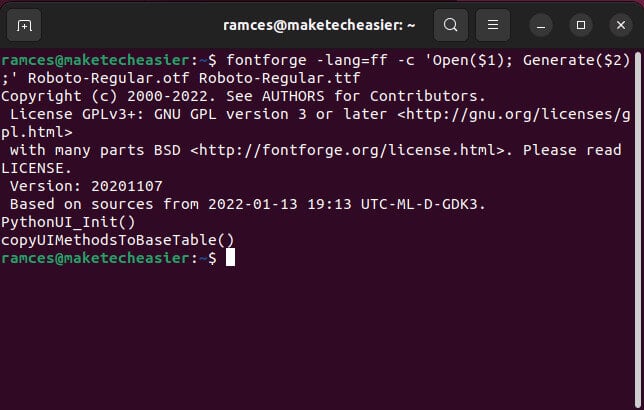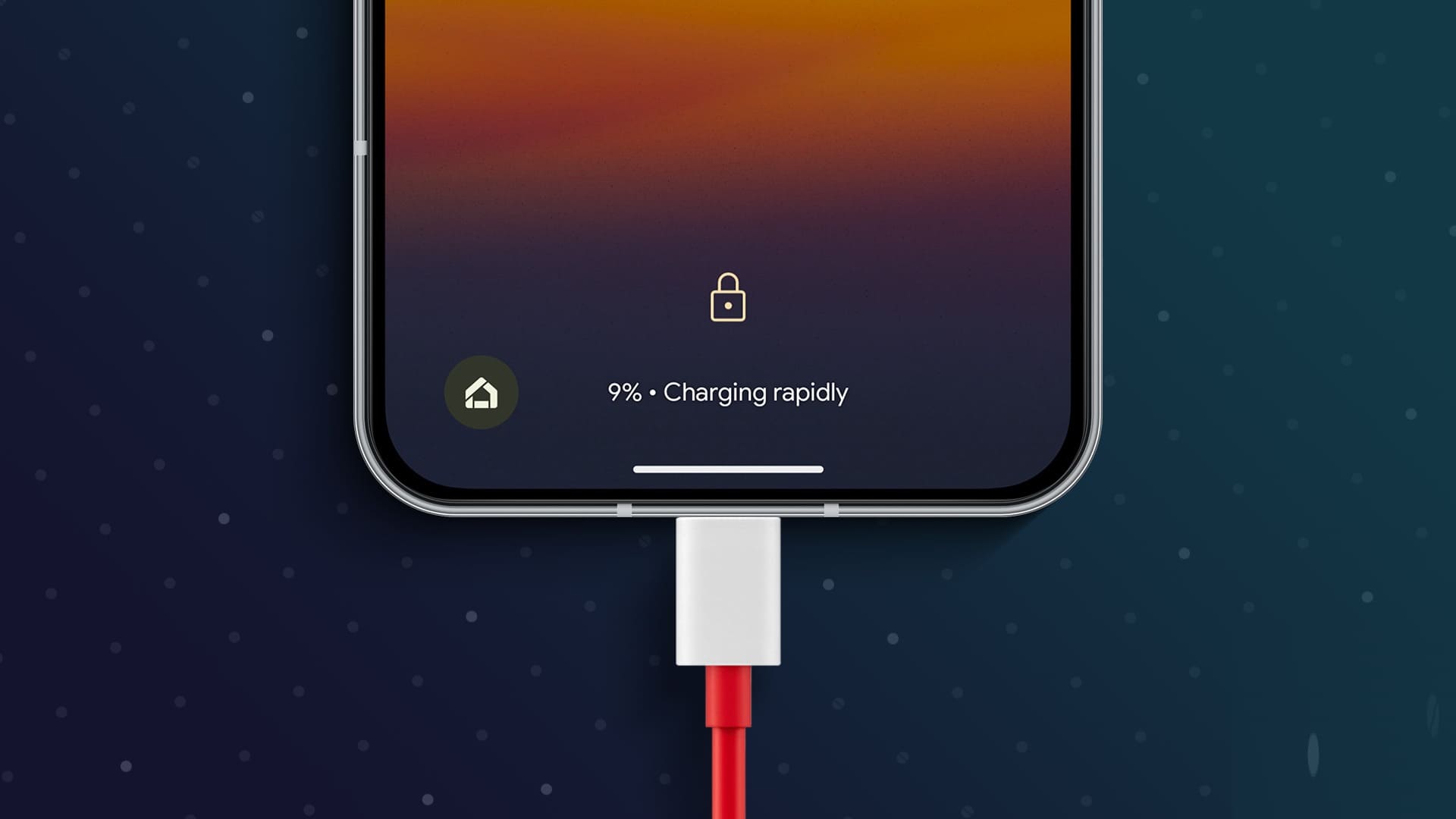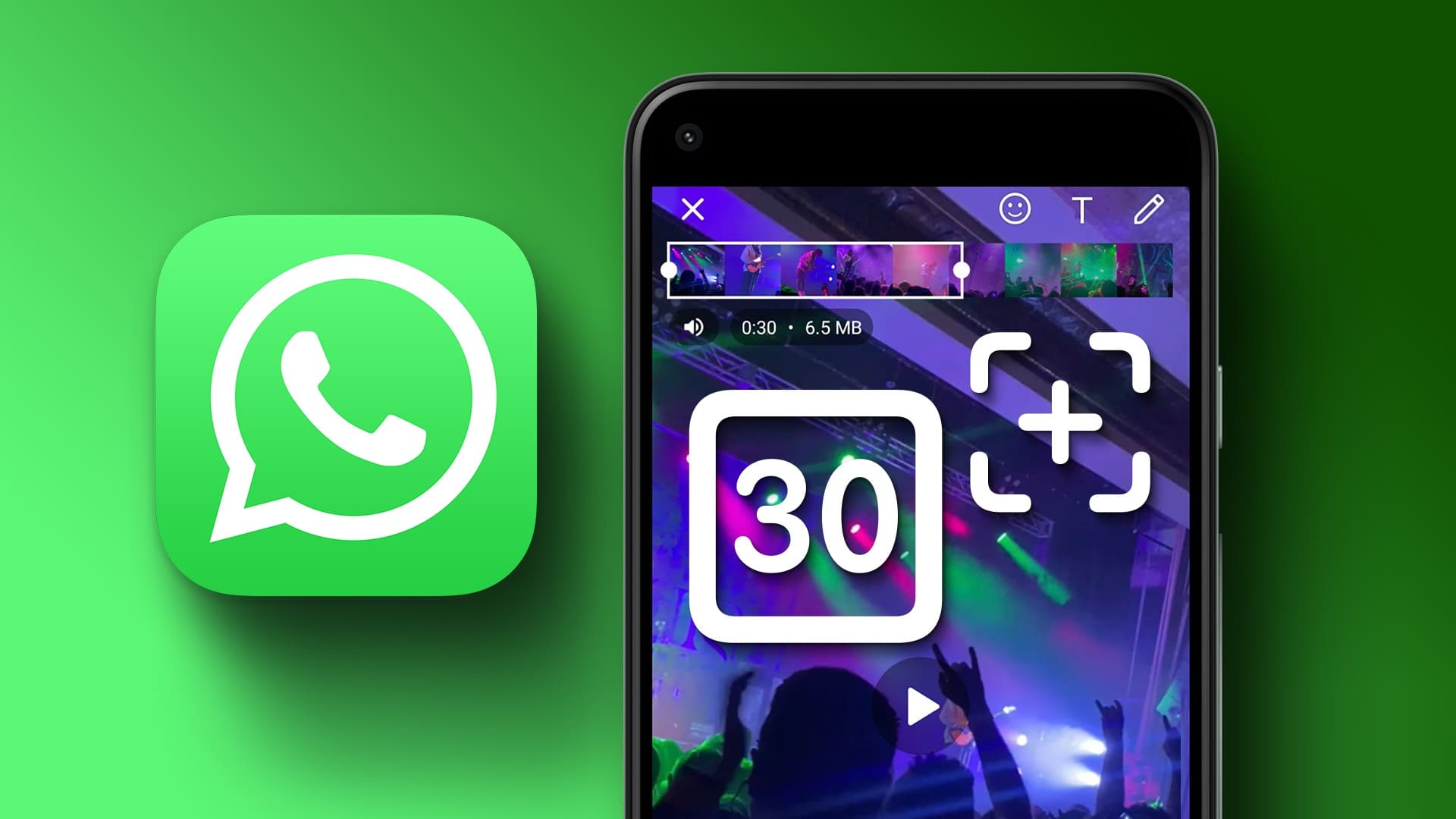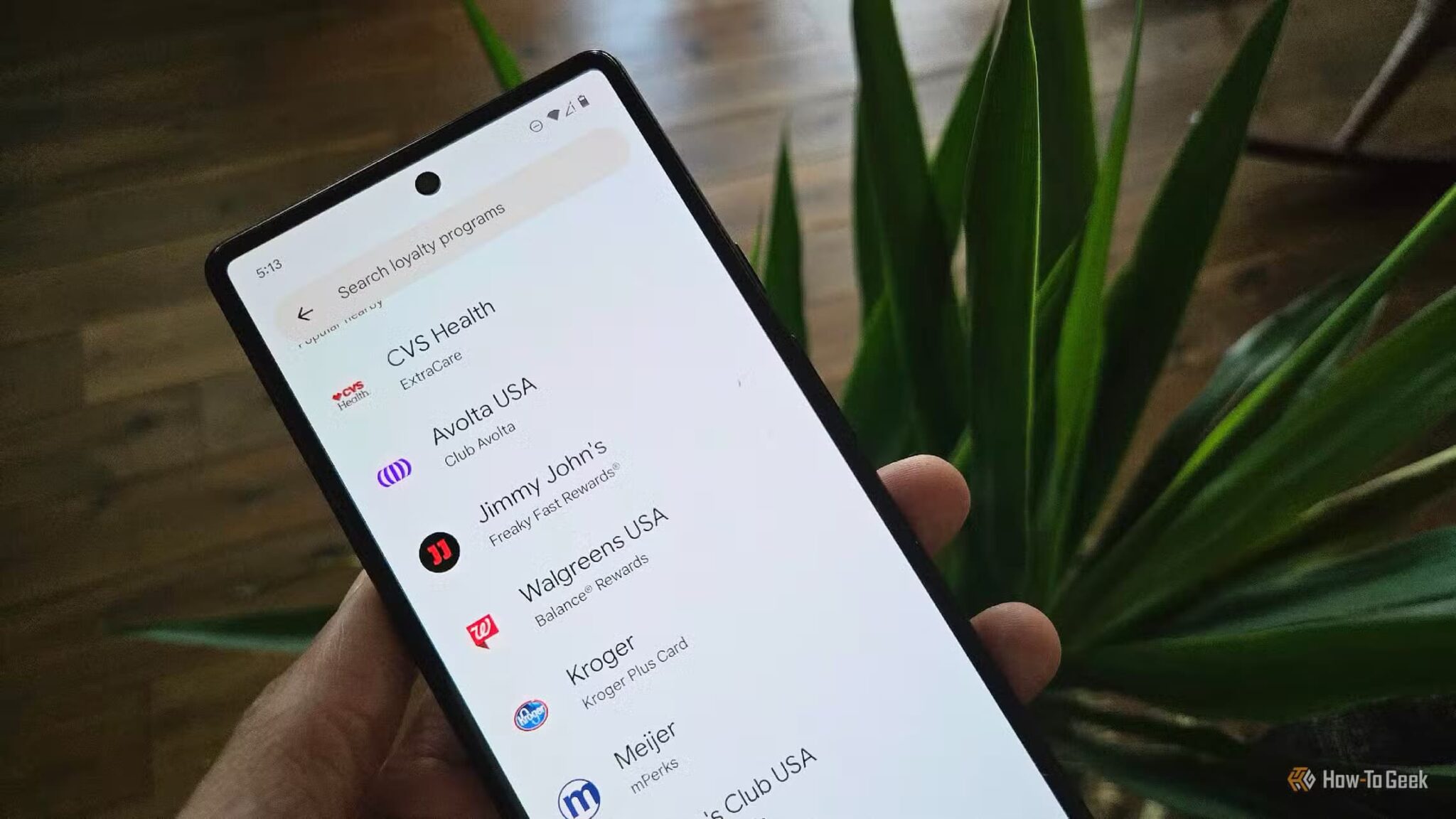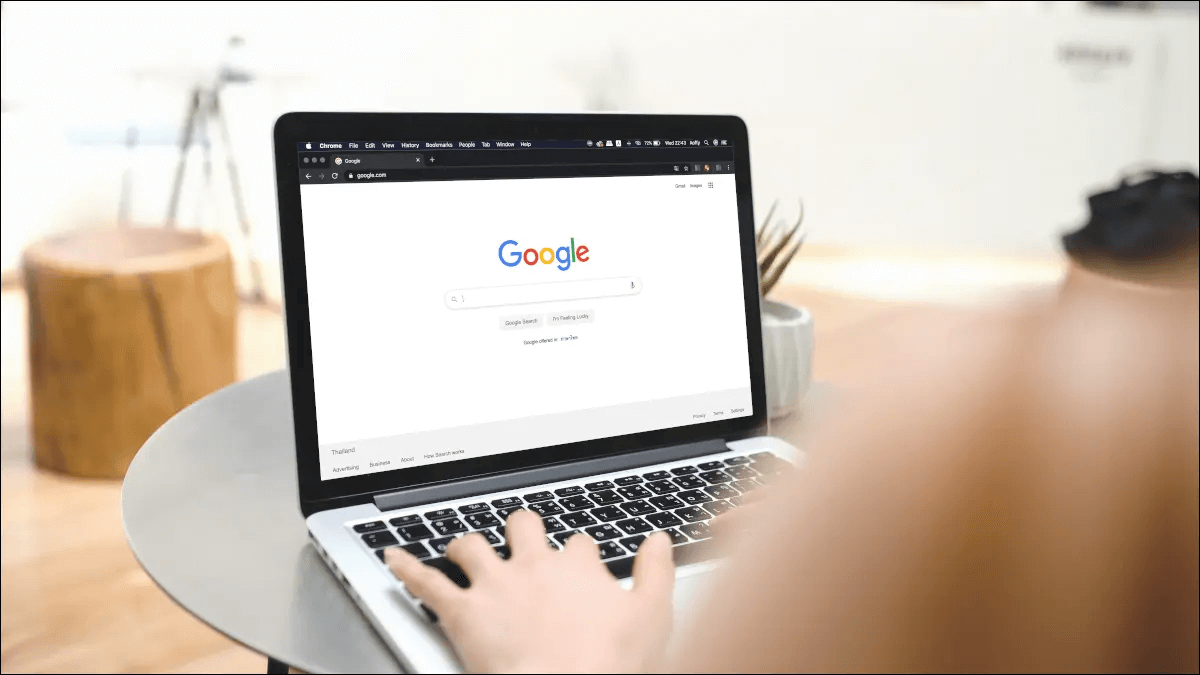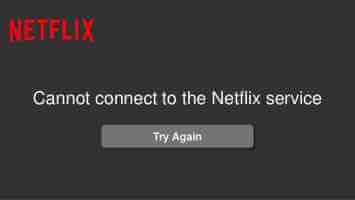Те, кто занимается написанием текстов или дизайном, часто сталкиваются со шрифтом, который ваше приложение не поддерживает. Это может быть шрифт Macintosh, растровый шрифт или шрифт Open Type (OTF). По той или иной причине ваша система Ubuntu не может его прочитать. В таких случаях лучший способ — преобразовать эти шрифты в формат TTF. В Ubuntu TrueType (TTF) означает

Фонтфорж Это подробный редактор шрифтов, позволяющий создавать собственные шрифты: footer, truetype, opentype, cid-keyed, multi-master, cff, svg и bitmap (bdf, ftp, ffnt). Он также позволяет редактировать существующие форматы и конвертировать их из одного формата в другой.
Установить Fontforge
Программа доступна в репозитории apt для Ubuntu, поэтому вы можете легко установить ее, выполнив следующую команду:
sudo apt install fontforge
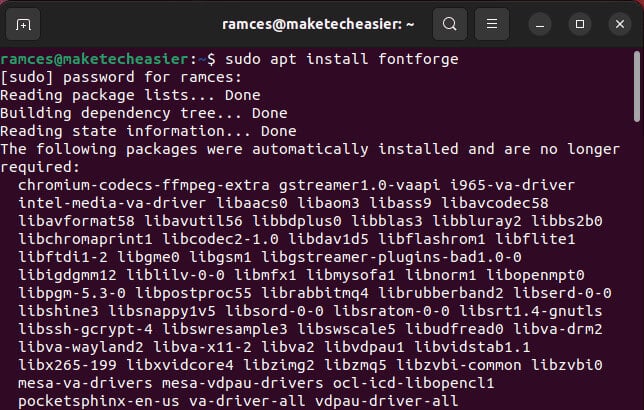
Конвертируйте шрифты в Ubuntu с помощью FontForge
- После установки FontForge , Нажмите на Ключевая клавиша Win , затем введите «fontforge».
- Щелкните значок Фонтфорж включить это.
- После запуска Fontforge загрузите шрифт, который хотите преобразовать. Будет загружен предварительный просмотр всех глифов, доступных для вашего файла шрифта.
- нажать на кнопку "файл" В строке меню Fontforge выберите «Создание шрифтов»Откроется небольшое диалоговое окно с раскрывающимся списком, в котором вы можете выбрать формат, в который хотите преобразовать файл.
- Найдите TrueType.
- нажать на кнопку "строительство" В левом нижнем углу диалогового окна.
- В зависимости от исходного файла могут появляться сообщения об ошибках. Нажмите "Ага" Продолжить процесс конвертации.
Использование интерфейса командной строки (CLI) Fontforge для преобразования шрифтов
Помимо использования графического интерфейса Fontforge, программу можно использовать для конвертации шрифтов прямо на устройстве. Это может быть особенно полезно для пользователей, желающих создавать скрипты для быстрой и автоматической конвертации шрифтов.
По умолчанию CLI позволяет запускать специфичные для Fontforge функции. Например, выполнение следующей команды автоматически преобразует шрифт OTF в TTF:
fontforge -lang=ff -c 'Открыть($1); Сгенерировать($2);' оригинальный-font.otf преобразованный-font.ttf
- Знак говорит -lang=ff Fontforge Используя для этого только его встроенные функции.
- С другой стороны, тег будет загружен. -c и запустите встроенные в ваш терминал функции Fontforge. В данном случае функция Открытым () Загружает файл шрифта в память и создает () Конвертируйте его в нужный вам формат.
- Наконец, вам необходимо указать путь к исходному и преобразованному шрифтам. Для этого также необходимо указать соответствующие расширения файлов для обоих шрифтов. Это означает, что если вы конвертируете из OTF إلى TTF , то вам нужно написать «.otf» В конце исходной строки и «ттф». В конце преобразованной строки.
для i в *.otf; do fontforge -lang=ff -c 'Открыть($1); Сгенерировать($1:r+".ttf");' $i; готово. готово

Конвертация шрифтов с помощью woff2
Fontforge — мощный редактор шрифтов, но он некорректно конвертирует некоторые распространённые типы шрифтов. Например, формат WOFF2 используется большинством современных веб-сайтов. Поэтому использование веб-шрифтов в локальных документах может представлять проблему.
Для конвертации шрифтов WOFF2 необходимо установить соответствующие утилиты. Это можно сделать, выполнив следующую команду:
sudo apt install woff2
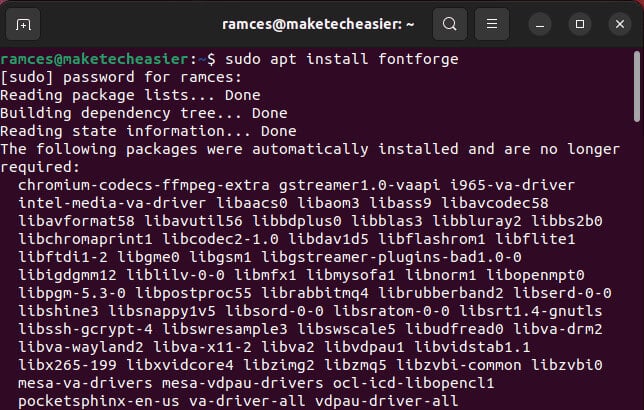
После этого вы сможете преобразовать шрифт WOFF2 в TTF:
woff2_decompress шрифт.woff2
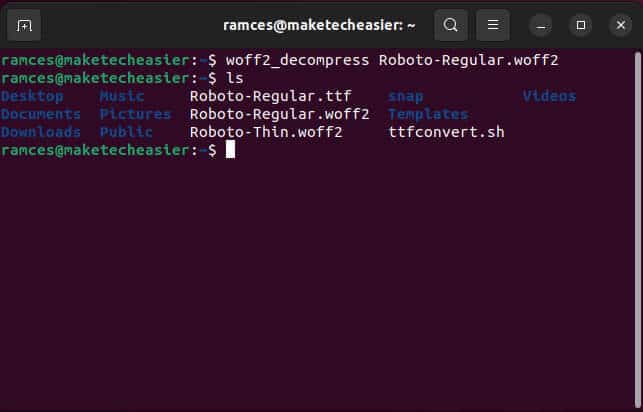
Подобно Fontforge CLI вы можете: Создайте базовый сценарий Например, чтобы автоматизировать процесс преобразования шрифтов WOFF2, следующая строка кода будет перебирать все шрифты в текущем каталоге и преобразовывать их в TTF:
для i в *.woff2; сделать woff2_decompress $i; готово. готово
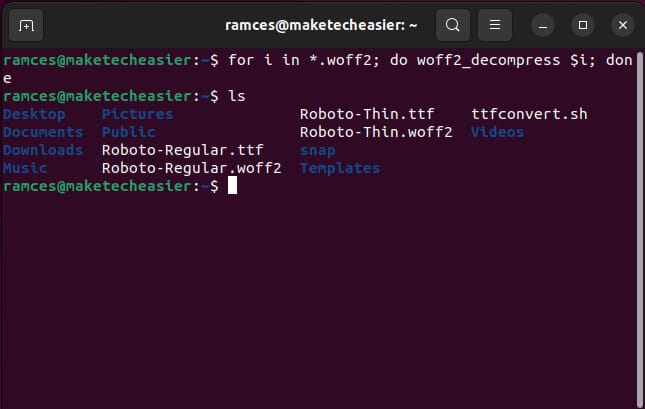
Установите новый шрифт
Теперь, когда новые шрифты доступны, вы можете установить их в свою систему. Для этого сначала перейдите в домашний каталог:
cd /home/$USER
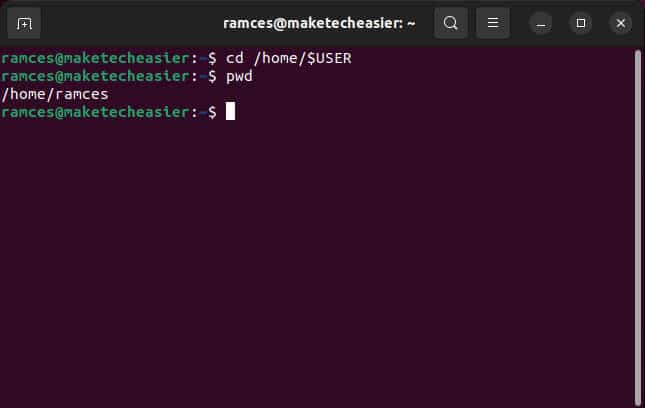
Создавать новая папка и назови это ".шрифт" (Поставьте точку перед строкой) и скопируйте новую строку ttf в папку:
mkdir .font && cp font.ttf /home/$USER/.font
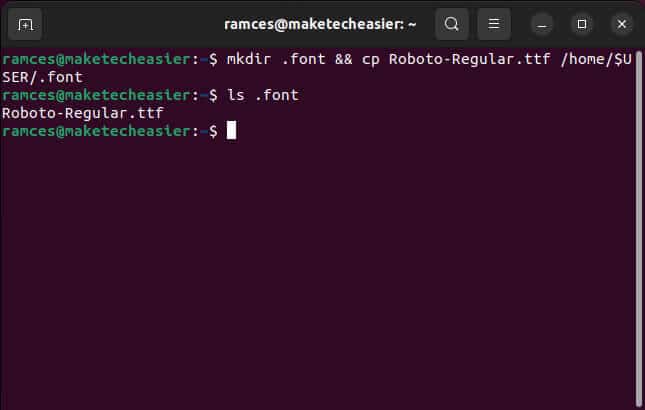
Перезапустите приложение или перезагрузите кэш шрифтов. Для этого выполните следующую команду:
sudo fc-cache reload
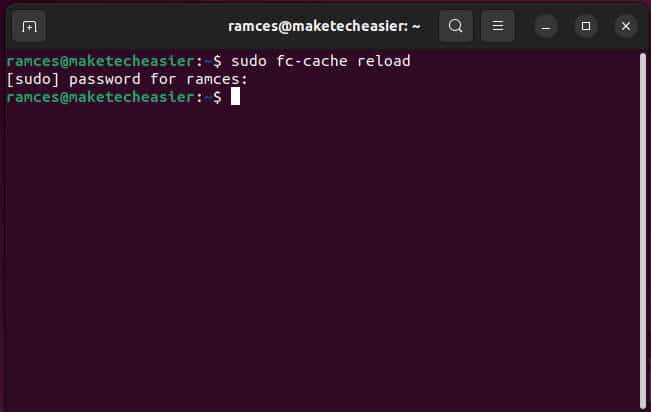
Теперь устройство должно обнаружить новую линию.
Часто задаваемые вопросы
В1. Можно ли конвертировать шрифты обратно в формат WOFF2?
отвечать. Вы можете конвертировать любые шрифты TTF в WOFF2 с помощью команды: woff2_compress font.ttf.
В2. Мои шрифты не отображаются после конвертации.
отвечать. Наиболее распространенная причина — отсутствие на вашем устройстве соответствующих локальных настроек.
Эту проблему можно решить, добавив следующую строку: export LC_ALL=en_US.UTF-8 в файл .bash_profile.